新的 EOS R5 還是 EOS R6 剛剛到手嗎?這兩個型號轉盤選項多,功能也多,即使是用預設狀態直接開拍仍然非常方便好用。更棒的是,只要再給選單加幾個客制化設定,拍攝起來就更順手而且效果更佳!新相機熱辣到手,一開始可以先試試本文介紹的五個預設定。當然,每次拍攝前也可以再重溫一下哦!(撰文:Takashi Karaki,《數位相機雜誌》)

1.拍攝選單1:選擇圖像品質
選擇 RAW 格式,後製更隨心

影像感光元件錄下的資訊會鉅細靡遺地儲存在 RAW 檔案。記錄 RAW 格式檔案不但能充分利用 EOS R5 4500萬像素影像感光元件所錄下的詳細資訊,也能加一層保險,以防萬一發現問題而需另作後製處理。
為策安全,可將圖像同時記錄成 RAW 加上 JPEG 兩種格式。有的攝影師習慣只錄下 RAW 格式圖像,後製完成才以 JPEG 格式匯出。不過,JPEG 檔案是用拍攝時的設定錄下的,可作為 RAW 檔案後製處理時比較、再現和矯正的參考。
瞭解一下:C-RAW 是什麼?
C-RAW 全稱 Compact RAW,即壓縮的 RAW 檔案。這類檔案較小,因而後製處理更快,記憶卡也能儲存更多檔案。不過,後製時有的功能或許無法使用,比如數位鏡頭優化器 (DLO) 。
留意:RAW 和 C-RAW 無法互相轉換。
想知道 RAW、JPEG 和 HEIF 格式的差別,請看這裡。
2.自動對焦選單4:方向相關的自動對焦點
縱向橫向轉換更流暢

大家拍攝時會不會常常縱橫交替構圖呢?在預設的「縱橫向拍攝通用」設定裡,相機改換橫向或縱向構圖時自動對焦框會留在同一處。這一來,如果需要改換對焦位置,臨時動手更改就會錯失拍攝良機。這項設定做好後,拍攝就更無滯礙。
如何更動方向相關的自動對焦點
1.進入自動對焦選單4
2.選擇「方向相關自動對焦點」
3.選擇「分開自動對焦點:僅選定點」
設定後,相機會記得橫向和縱向拍攝時分別分配的焦點,自動在轉換拍攝方向時聚焦於同一主體。

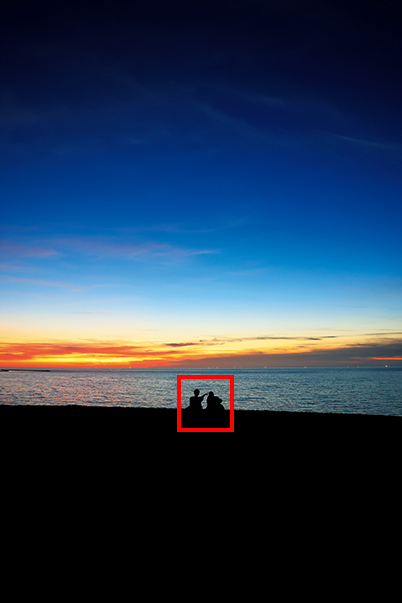
把相機設定成能記住橫向和縱向個別的自動對焦點,便於我們拍攝同一場景而想要在橫向和縱向之間變換時,可以快速調整改換構圖。
3.回看選單4:放大(apx)
方便詳細查看圖像

拍攝後當場回看 - 養成這個好習慣,如果有什麼不滿意或出錯,就可以馬上再拍一次,或是糾正錯誤。回看時要把照片放大,仔細查看夠不夠清晰銳利,焦點夠不夠清楚。這裡教大家按一下「放大」按鈕就能達到目標,而不必動手一直將放大倍數按到100%(實際尺寸)為止。
如何更改回看放大倍數
1.進入回看選單4
2.選擇「放大(apx)」
3.選擇「實際大小(取自選定點)」
如此設定後,回看時只需按一次放大按鈕,就能馬上看到實際尺寸的儲存圖像,並以拍攝時的焦點為圖像中心。


這項功能自動放大自動對焦框聚焦的部分,而無需手動移動放大位置。
4.設定選單1:錄製功能 + 卡/文件夾選擇
更有效率地錄下關鍵的圖像資料

EOS R5 和 EOS R6 配備的雙卡槽等於是雙重保險,可以避免資料或圖像意外丟失,拍攝時就更安心。設定可在「錄製功能/卡/文件夾選擇」進行。 這就在設定選單1裡頭。
其中顯示四個錄製選擇:
i) 標準(預設):相機會把圖像錄入「錄製/回看」中選定的記憶卡,錄滿即止。
ii) 自動換卡:就如 i),記憶卡滿了就結束拍攝,不同的是,再次開始拍攝時會自動錄入另一張卡。
接下來的兩個功能可讓我們把雙卡槽作為備用:
iii) 個別錄下:如果在拍攝選單1裡選擇雙格式錄製,則 RAW 檔案和 JPEG 檔案會分別錄到不同的記憶卡。
iv) 多重錄入:每次拍攝都會同時錄到兩張記憶卡裡,畫質相同(就是說,每張卡裡都有一張相同的圖像檔案)。

如果相機設定成個別錄到不同的記憶卡,則我們可以在「圖像品質」拍攝選單裡,選擇檔案錄入哪張記憶卡、使用哪個格式。要讓拍攝更有效率,可以把較大的文件格式錄到寫入速度較快和/或容量更大的那張卡。
5.[EOS R5/R6 新設定] 設定選單5:關閉時的快門
換鏡頭時避免塵埃和污垢進入相機

相機的影像感光元件只要一有灰塵污垢進入,是很難當作沒看見的哦!灰塵污垢大部分都是在換鏡頭時潛進相機內部的。無反光鏡相機只要一卸下鏡頭,影像感光元件就會曝露,因此得非常小心。
至於 EOS R,快門簾在相機關閉時就自動關上,這項貼心功能很受用戶歡迎。EOS R5 和 EOS R6 的用戶可以選擇是否讓快門關上或保持開啟。如果擔心灰塵污垢進入,請設定為相機關閉時也關上快門。

快門葉片很嬌貴,處理時得小心再小心。完全別碰到它們方為上策。
打開瞭解查看影像感光元件累積灰塵和清潔的手法:
如何清潔影像感應器
打開文章參考更多 EOS R5 和 EOS R6 的設定秘訣,包括客制化、各項設定和有用功能:
飛鳥好好拍:相機設定好,成功機會大
善用動物偵測自動對焦拍攝三種狗兒照片
人像重新調光:相機內建照明好幫手
快門模式和連續拍攝模式:什麼時候用哪個?
三種場景淋漓盡致
關於作者
該月刊相信,學會使用相機的各種功能,便會增加攝影的樂趣。該月刊報道最新相機資訊,並定期刊登各種攝影技巧。
由 Impress Corporation 發行
曾當過體育教練,之後從事雜誌製作和編輯工作達10年。接著遷居鳥取縣米子市,以拍攝日本山陰地區的景觀而聞名。其作品見於旅遊小冊子《神奇的村莊》,由佳能與探索日本 (Discover Japan) 為介紹日本美麗的村莊而在2017年聯合製作出版。他拍攝的鳥取縣明地岬雲海照,獲日本國家旅遊組織 (JNTO) 選為代表日本的 12 張照片之一。
Instagram: @karakky0918































.jpg)
.jpg)


